Stellen Sie sich vor, Sie verbringen Stunden damit, Ihr perfektes Discord-Profil zu erstellen, und es verschwindet, wenn Sie auf „Speichern“ klicken. Frustrierend, oder? Leider sind viele Benutzer genau mit diesem Problem konfrontiert. Machen Sie sich keine Sorgen; In dieser Anleitung führen wir Sie durch die Schritte zum Korrigieren des Discord-Profildesigns und anderer Änderungen, die nicht gespeichert werden.
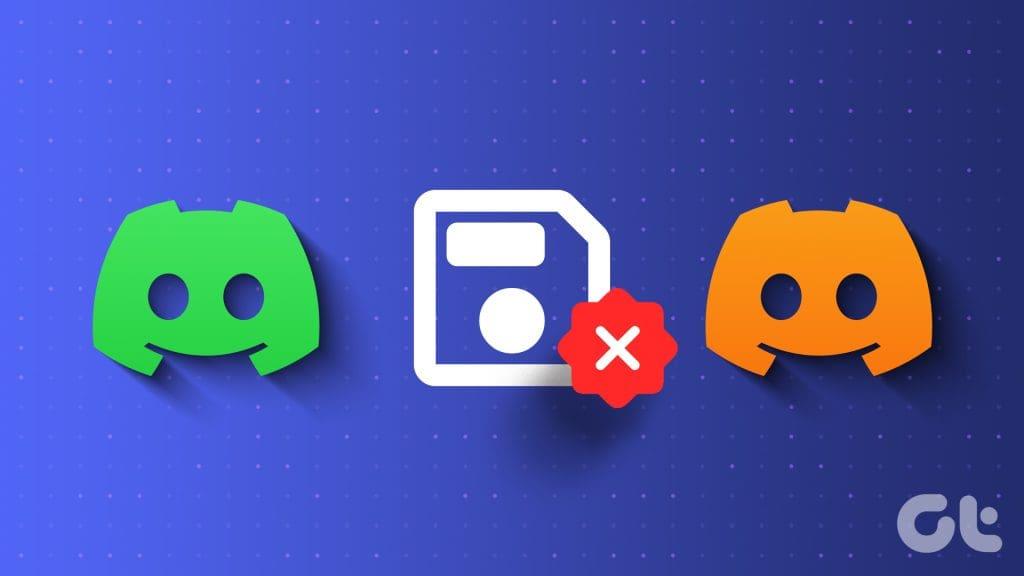
Während die kostenlose Version von Discord eine gewisse Personalisierung ermöglicht, ist zum Ändern des Profilthemas Zugriff auf Discord Nitro (ein kostenpflichtiges Abonnement) erforderlich. Wenn Sie sicher sind, dass Sie Discord Nitro verwenden, folgen Sie der Anleitung, um zu prüfen, was zu tun ist, wenn Sie Profiländerungen nicht auf Discord speichern können.
1. Starten Sie Discord neu
Bei Discord kommt es gelegentlich zu Störungen oder vorübergehenden Funktionsstörungen, was dazu führt, dass Discord Profilthemen und andere Änderungen nicht speichert.
Durch den Neustart der Discord-Anwendung stellen Sie eine neue Verbindung zum Server her und laden die Benutzeroberfläche neu, sodass die Plattform sich erneut mit Ihrem Konto synchronisieren und alle Änderungen übernehmen kann, die Sie an Ihrem Profildesign oder Ihren Profileinstellungen vorgenommen haben. So geht's:
Unter Windows: Klicken Sie auf die Schaltfläche „Ausgeblendete Symbole anzeigen“ > klicken Sie mit der rechten Maustaste auf Discord > wählen Sie „Discord beenden“.
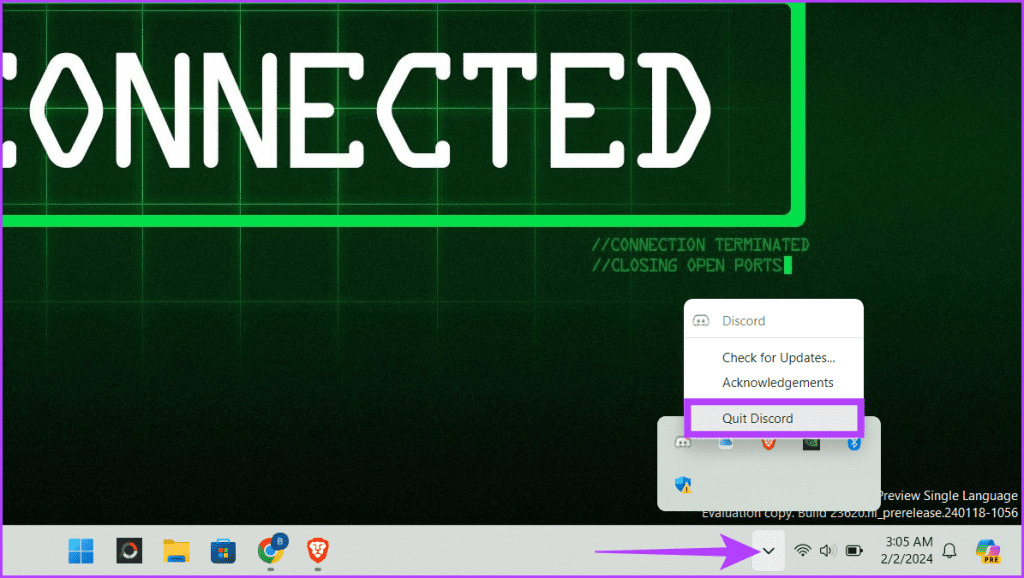
Unter macOS: Navigieren Sie in der Menüleiste zu Discord > wählen Sie „Beenden“.
Tipp: Sie können auch Befehl + Q auf Ihrer Tastatur drücken.
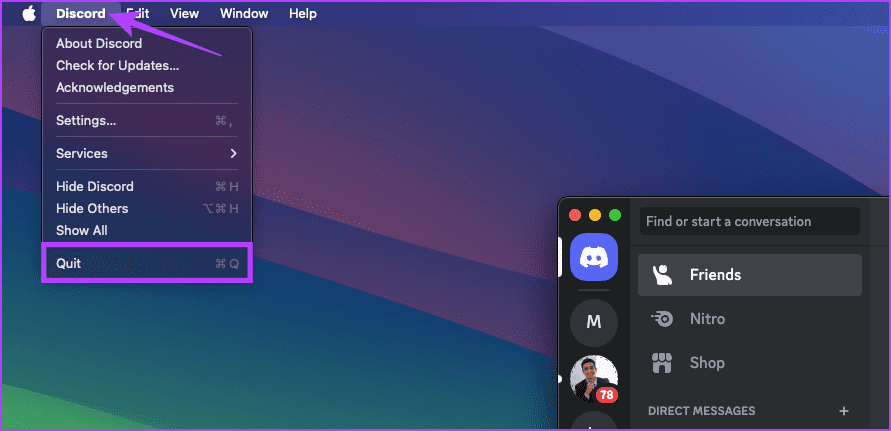
Auf Android: Öffnen Sie das Fenster „Letzte Elemente“ > Schieben Sie Discord von den Rändern des Bildschirms, um es vollständig zu schließen.

Auf dem iPhone: Wischen Sie vom unteren Bildschirmrand nach oben > suchen Sie die Discord-App > wischen Sie nach oben, um sie zu entfernen und die Anwendung zu schließen.
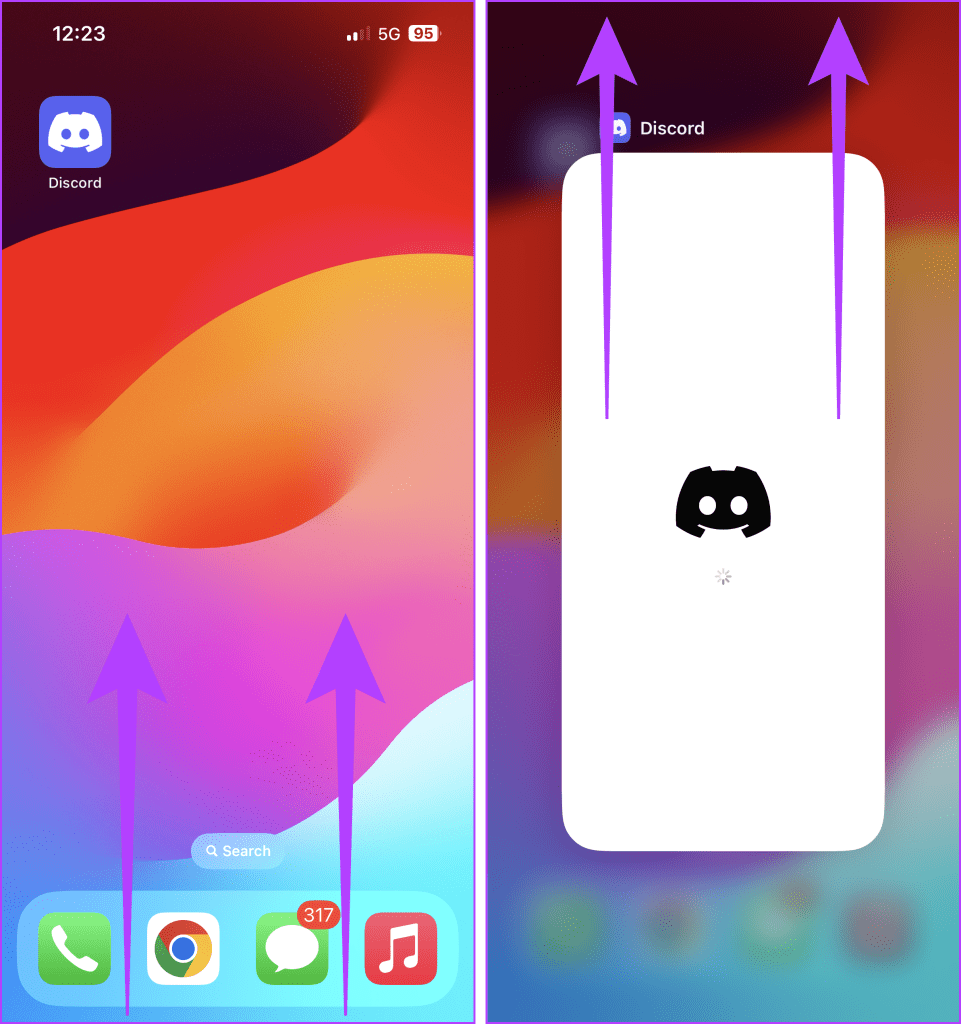
Nachdem Sie die Anwendung erfolgreich geschlossen haben, starten Sie die App neu und prüfen Sie, ob das Problem behoben ist.
Lesen Sie auch: So beheben Sie, dass die Discord-App auf Android und iPhone nicht funktioniert
2. Discord aktualisieren
Wenn bei Discord die Fehlermeldung „Beim Aktualisieren Ihres Kontos ist ein Problem aufgetreten“ angezeigt wird, kann das Problem oft durch ein Aktualisieren der App behoben werden. Discord veröffentlicht regelmäßig Updates, die Fehler und Störungen beheben, einschließlich solcher, die sich auf die Kontoverwaltung auswirken.
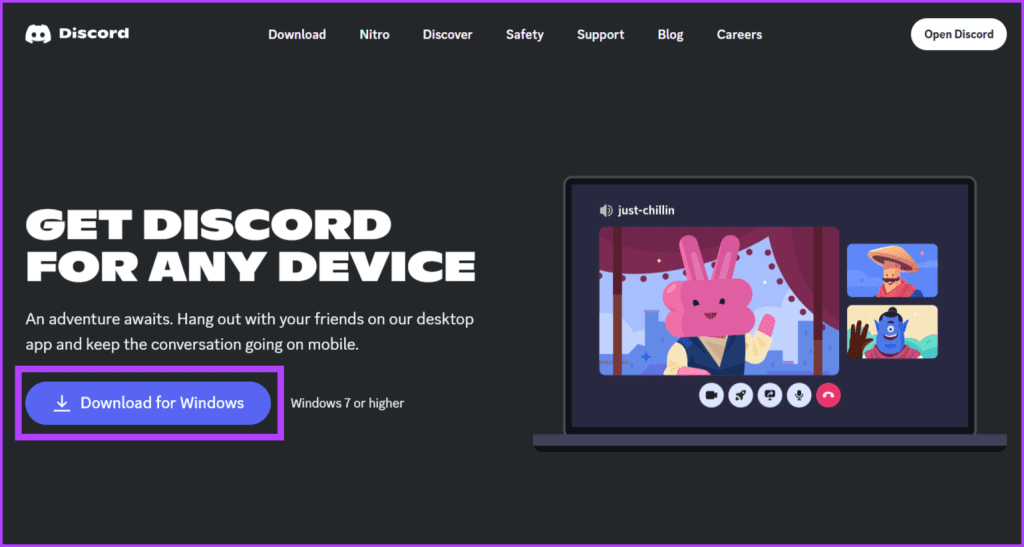
Normalerweise aktualisiert sich die App bei jedem Start automatisch. Wenn der Fehler jedoch weiterhin auftritt, können Sie die neueste Version manuell von der Discord-Website herunterladen und installieren. Dadurch wird sichergestellt, dass Sie über die neuesten Korrekturen und Verbesserungen verfügen.
Die regelmäßige Suche nach und die Installation von Updates trägt dazu bei, ein reibungsloses und störungsfreies Discord-Erlebnis zu gewährleisten, Probleme wie Probleme beim Speichern von Profileinstellungen zu vermeiden und sicherzustellen, dass die Plattform optimal funktioniert.
Lesen Sie auch: So beheben Sie, dass Discord bei der Suche nach Updates hängen bleibt
3. Ändern Sie das Thema im Web und in der App
Wenn Ihr Discord-Profildesign oder andere Änderungen nicht gespeichert werden, besteht eine mögliche Lösung darin, zu versuchen, das Design mit einem anderen Gerät zu ändern. Unterschiede zwischen der App und der Webversion können manchmal zu Synchronisierungsproblemen führen.
Der Gerätewechsel löst jedoch eine Systemaktualisierung aus, die das Problem behebt. Befolgen Sie daher die folgenden Schritte, um das Profildesign und andere Änderungen in der Web- und Telefon-App zu ändern:
In der Web- und Desktop-App
Schritt 1: Öffnen Sie die Discord-Website oder Desktop-App.
Zwietracht
Schritt 2: Klicken Sie auf Benutzereinstellungen (das Zahnradsymbol).
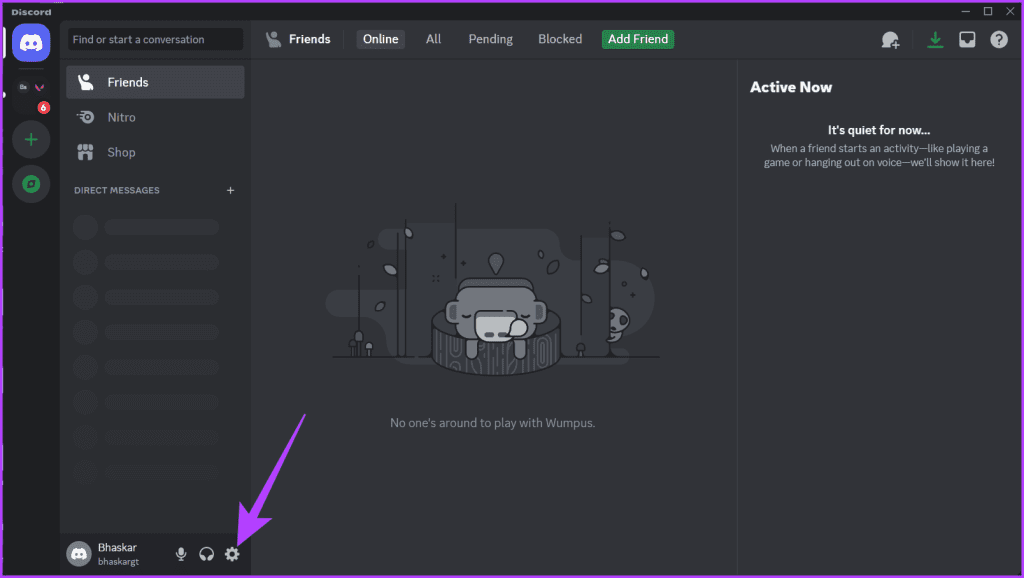
Schritt 3: Navigieren Sie zum Abschnitt „Profile“.
Schritt 4: Scrollen Sie nach unten und ändern Sie die Farbe des Profildesigns. Sie können auch die Bannerfarbe, den Profileffekt oder den animierten Avatar anpassen, wenn Sie Discord Nitro haben.
Schritt 5: Klicken Sie zur Bestätigung auf Änderungen speichern.
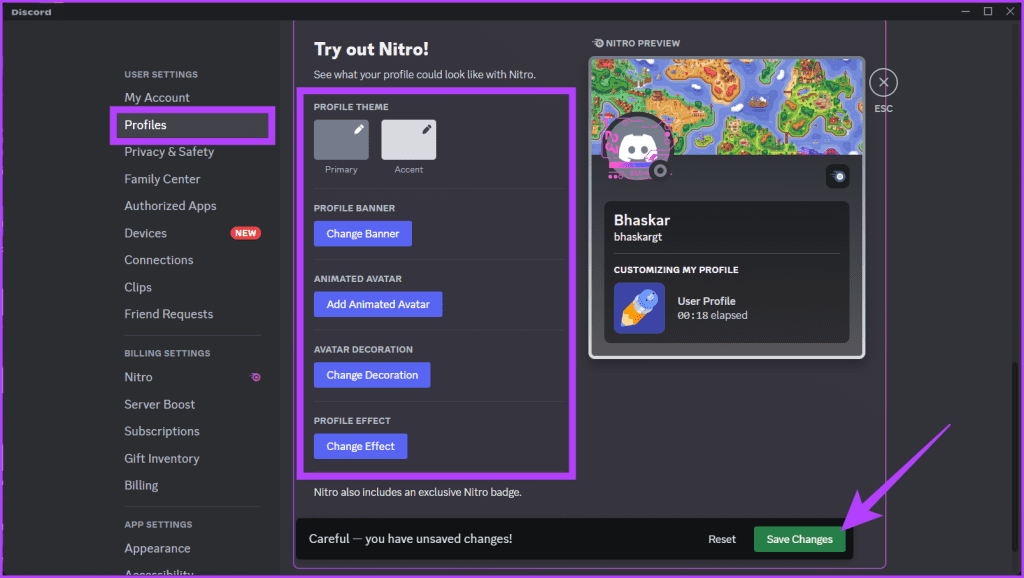
In der Mobile-App
Schritt 1: Starten Sie die Discord-App.
Schritt 2: Gehen Sie zur Registerkarte „Sie“ und tippen Sie auf die Schaltfläche „Profil bearbeiten“.
Schritt 3: Ändern Sie das Profilthema und klicken Sie auf die Schaltfläche „Speichern“ in der oberen rechten Ecke des Bildschirms.
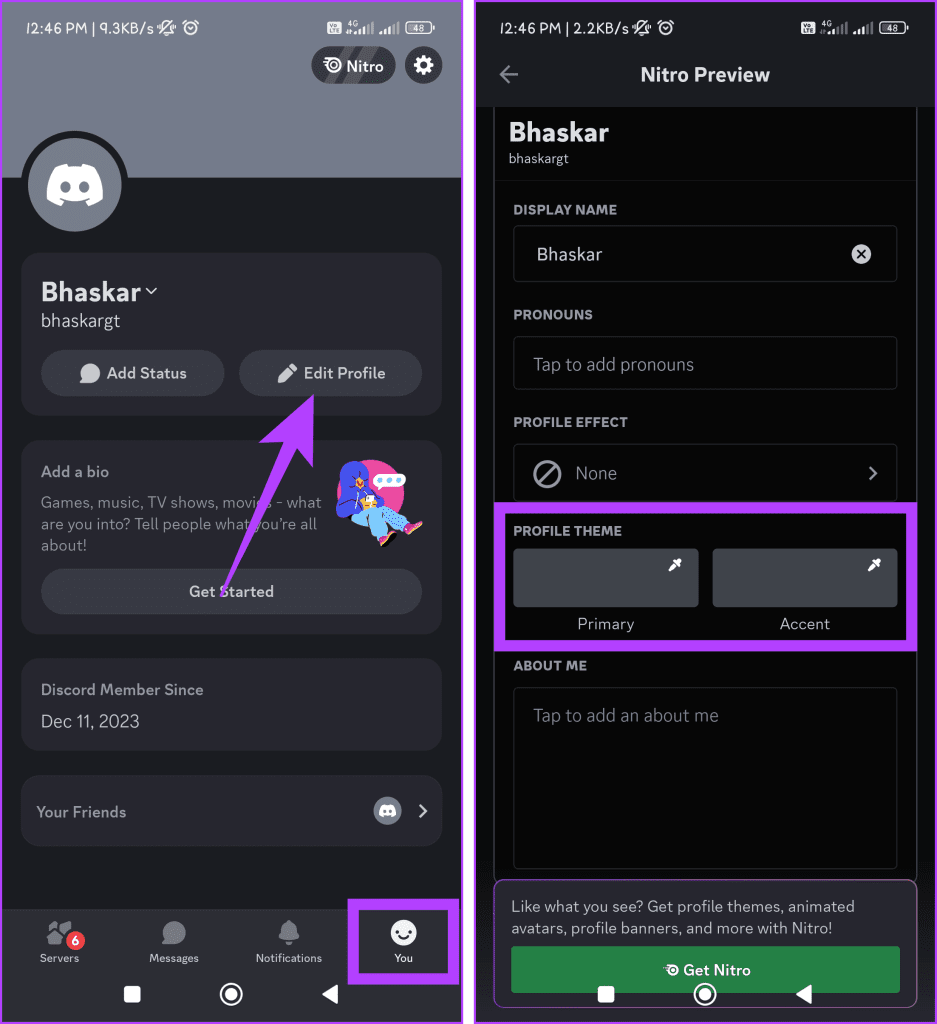
4. Senden Sie einen Fehlerbericht
Das Einreichen eines Fehlerberichts ist von entscheidender Bedeutung, um Probleme wie das Discord-Profildesign und andere Änderungen zu beheben, die nicht gespeichert werden. Es ist einfach, den Discord-Support mit einem Fehlerbericht zu kontaktieren. Befolgen Sie die unten aufgeführten Schritte:
Schritt 1: Öffnen Sie einen Webbrowser und gehen Sie zur Discord-Support-Website.
Besuchen Sie die Support-Website von Discord
Schritt 2: Klicken Sie auf das Feld „Wobei können wir Ihnen helfen“.
Schritt 3: Wählen Sie „Bug Reporting“ aus den Optionen aus.
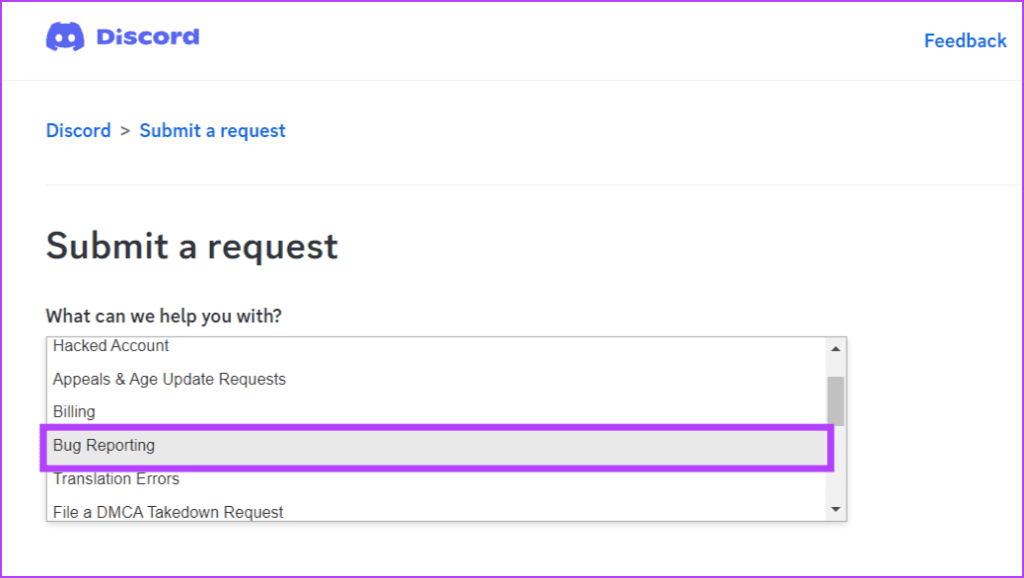
Schritt 4: Geben Sie die erforderlichen Details ein und klicken Sie auf die Schaltfläche „Senden“.
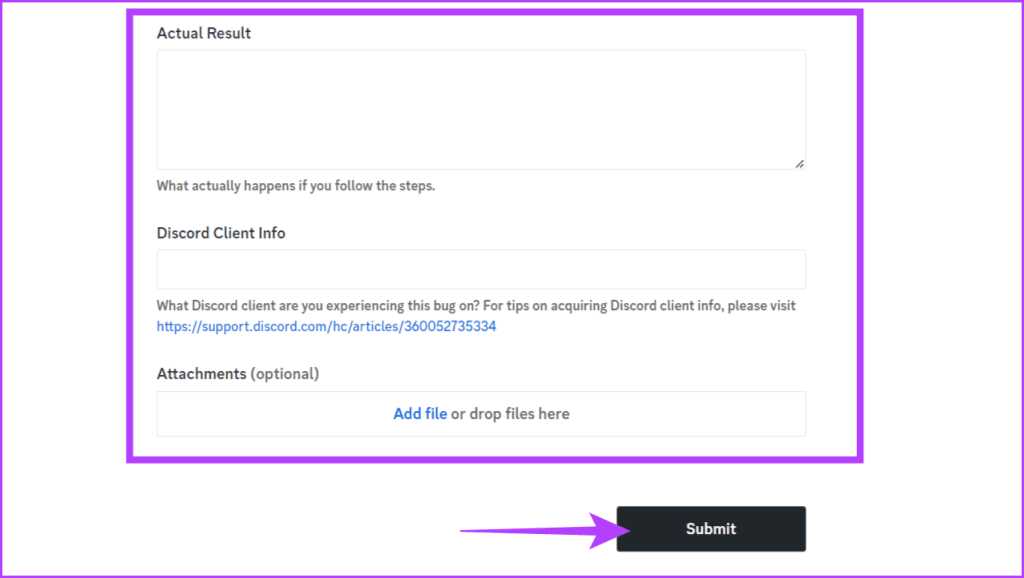
Lesen Sie auch: So beheben Sie, dass Discord-Benachrichtigungen auf Android und iPhone nicht funktionieren
5. Andere Korrekturen
Wenn bisher nichts anderes funktioniert hat, versuchen Sie die folgenden Korrekturen:
- Überprüfen Sie die Internetverbindung: Stellen Sie sicher, dass Sie über eine stabile Internetverbindung verfügen, da zum Speichern von Änderungen eine Kommunikation mit Discord-Servern erforderlich ist.
- Nitro-Abonnement überprüfen: Profilthemen sind ein Nitro-Vorteil. Stellen Sie sicher, dass Ihr Nitro-Abonnement aktiv und nicht abgelaufen ist.
- Probieren Sie ein anderes Theme aus: Möglicherweise sind nicht alle Themes mit Ihren Discord-Einstellungen oder -Version kompatibel. Versuchen Sie, zu einem anderen Thema zu wechseln und prüfen Sie, ob es erfolgreich gespeichert wird.
- Überprüfen Sie die Theme-Berechtigungen: Auf einigen Servern gelten möglicherweise Einschränkungen beim Ändern von Profilthemen. Stellen Sie sicher, dass Sie über die erforderlichen Berechtigungen auf dem Server verfügen, auf dem Sie Ihr Design ändern möchten.
Änderungen gespeichert
Die Behebung des Discord-Profilthemas und anderer Änderungen, die nicht gespeichert werden, erfordert einen systematischen Ansatz, und wir hoffen, dass dieser Leitfaden Ihnen dabei hilft, das Problem zu beheben. Während Discord weiterhin tolle Inhalte hinzufügt, sind wir für Sie da, um Ihnen zu helfen.

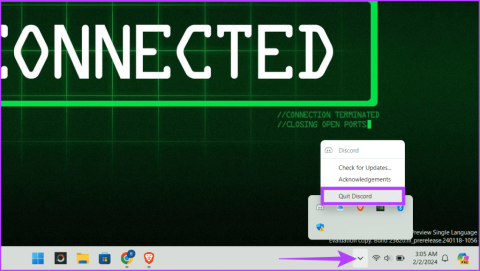
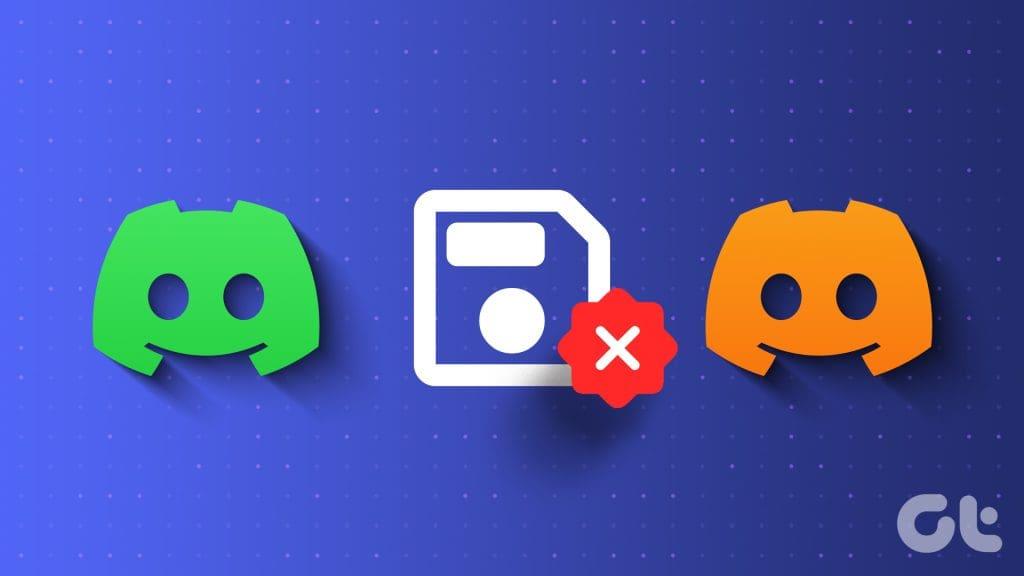
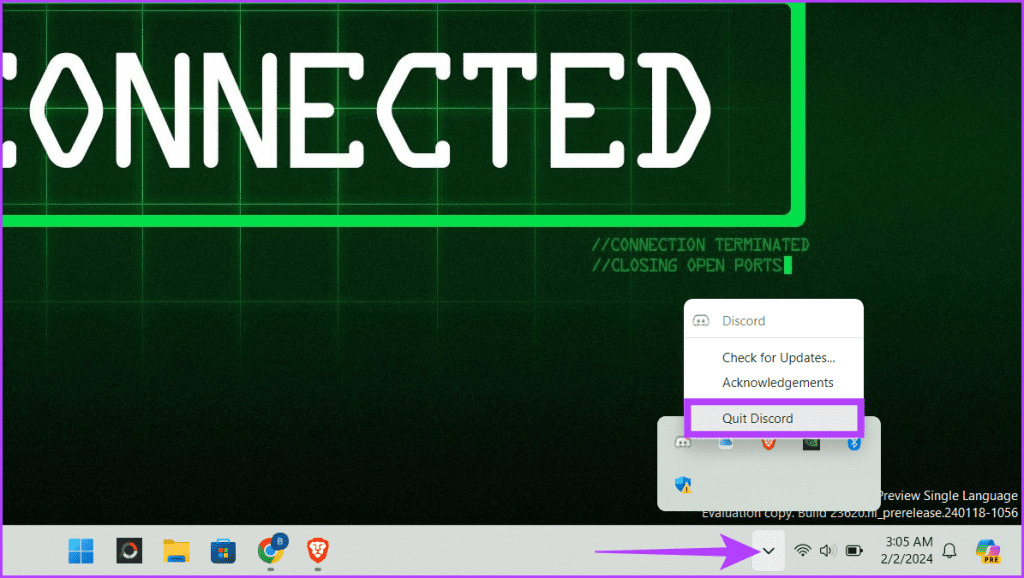
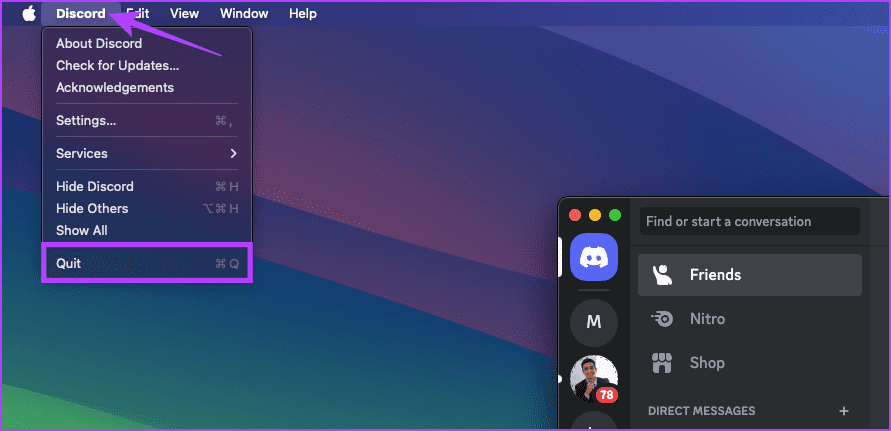

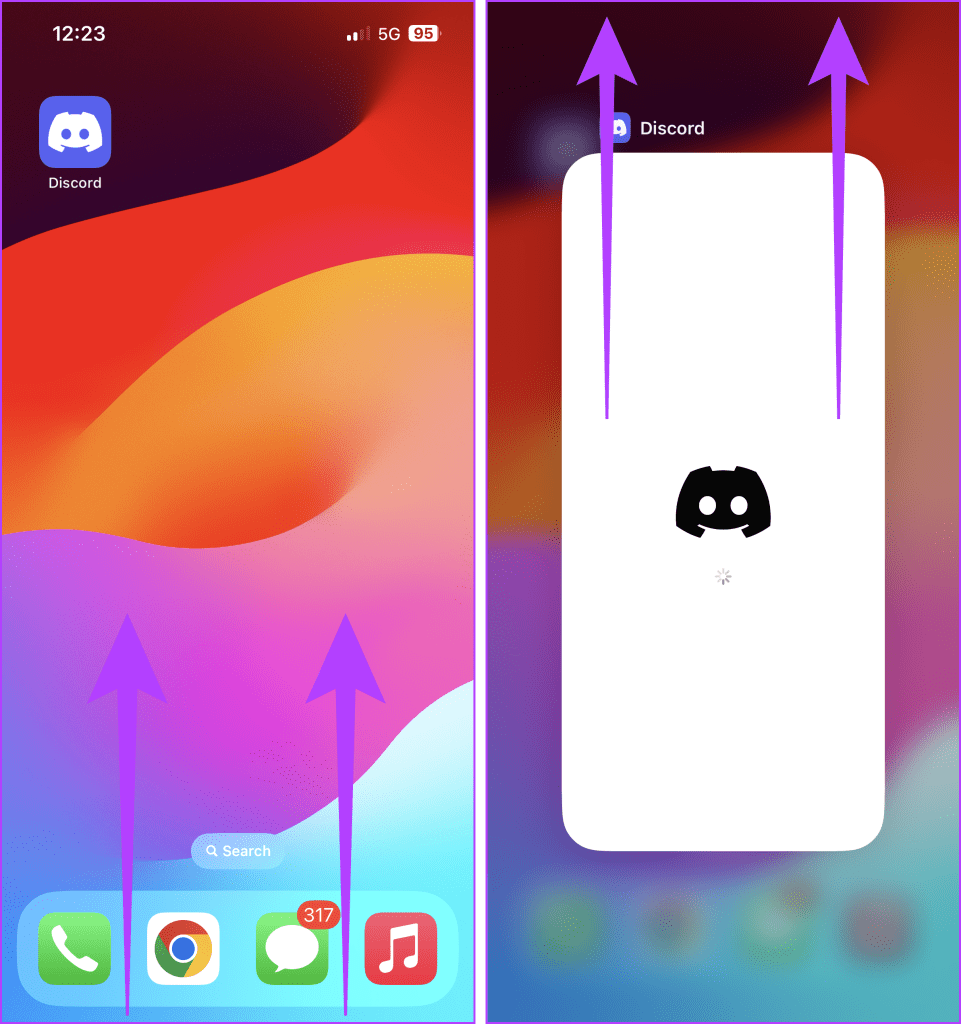
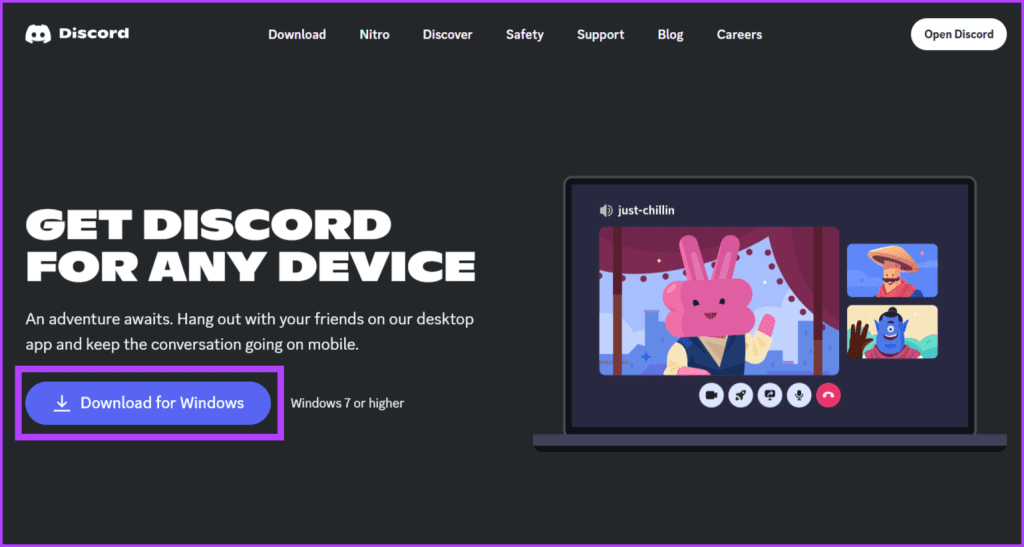
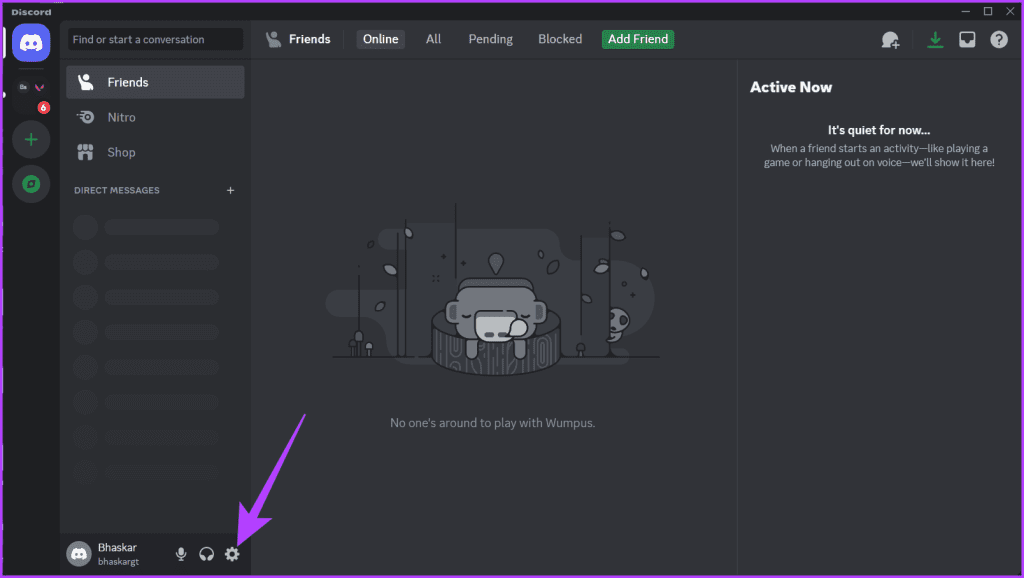
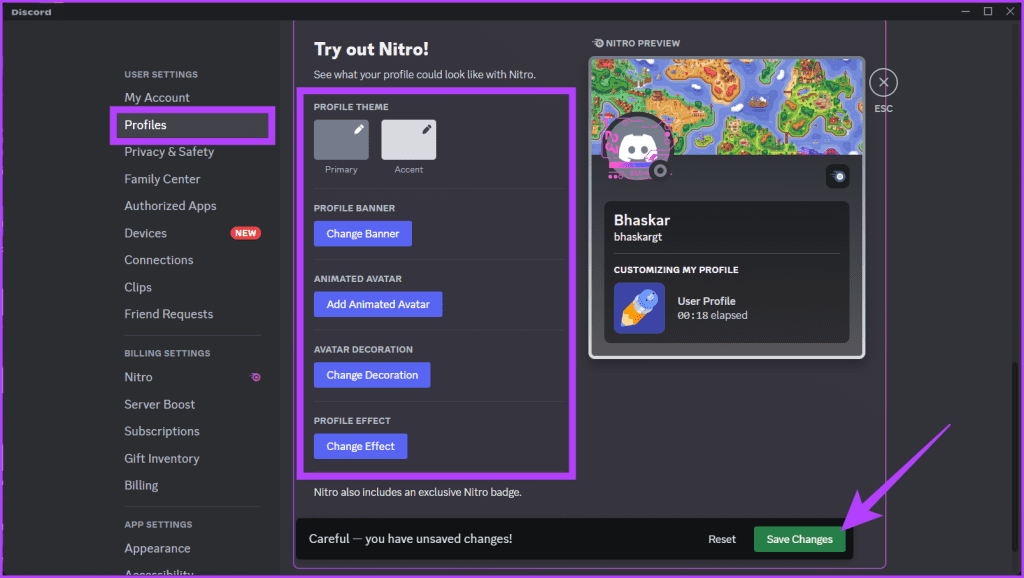
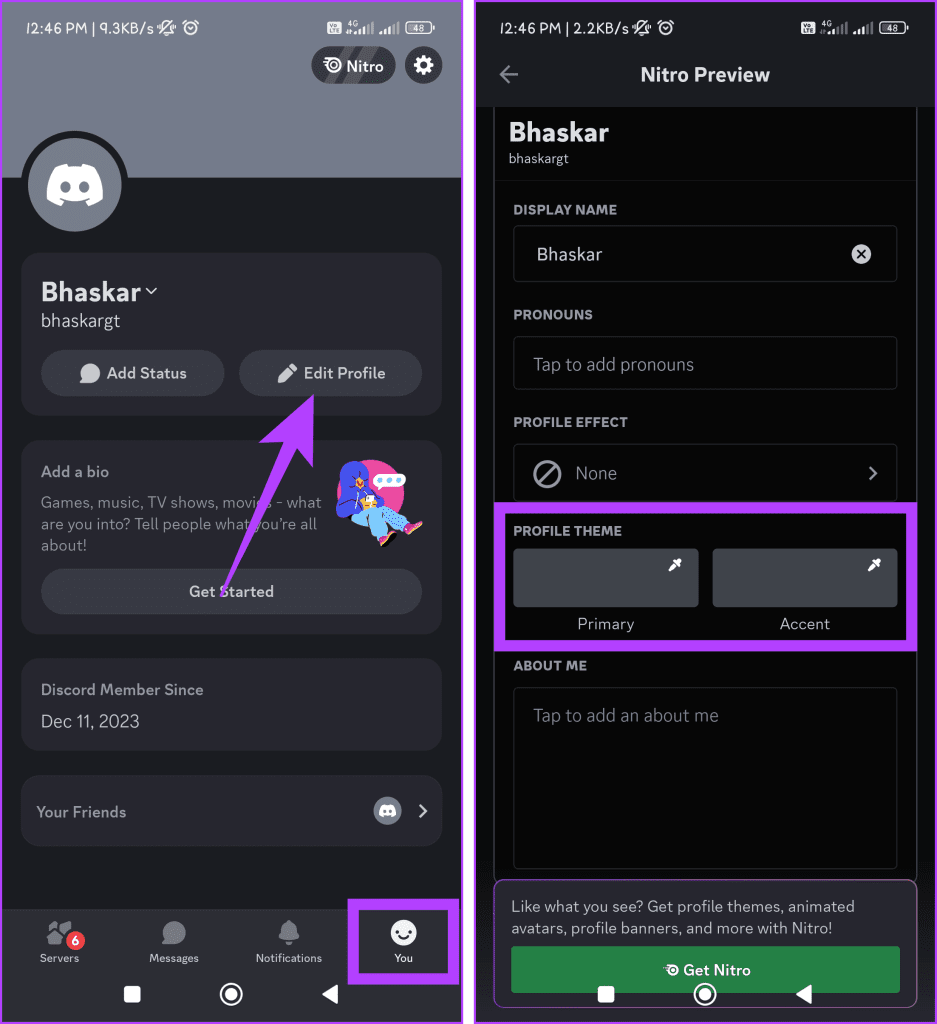
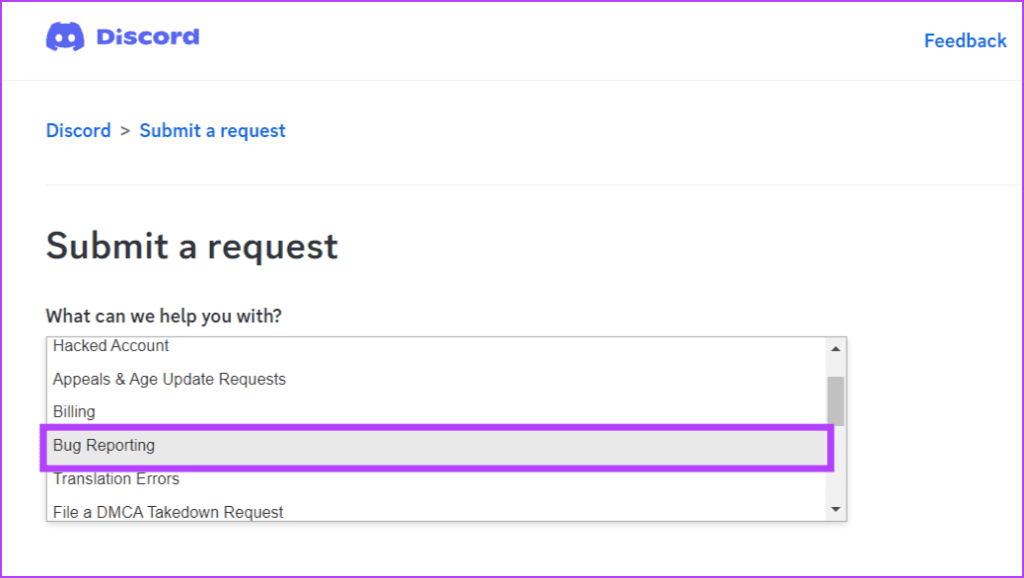
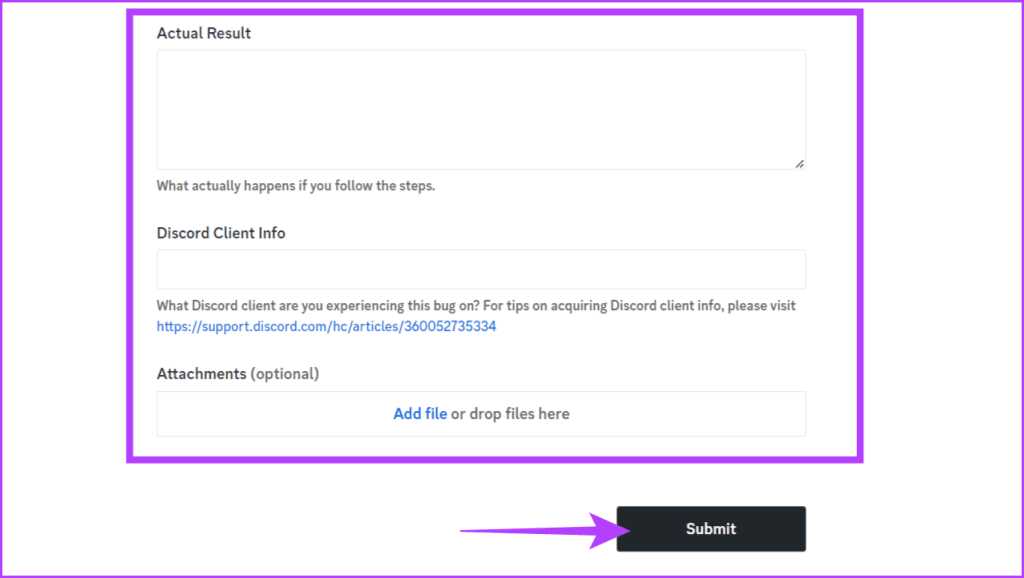


![So deaktivieren Sie Benachrichtigungen in Microsoft Teams [AIO] So deaktivieren Sie Benachrichtigungen in Microsoft Teams [AIO]](https://cloudo3.com/resources8/images31/image-2249-0105182830838.png)





![Bedingte Formatierung basierend auf einer anderen Zelle [Google Tabellen] Bedingte Formatierung basierend auf einer anderen Zelle [Google Tabellen]](https://cloudo3.com/resources3/images10/image-235-1009001311315.jpg)